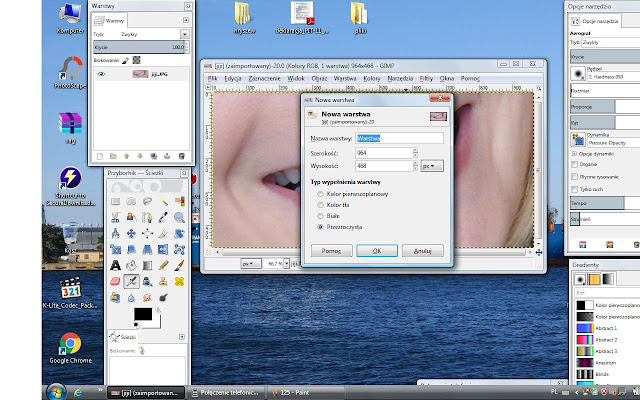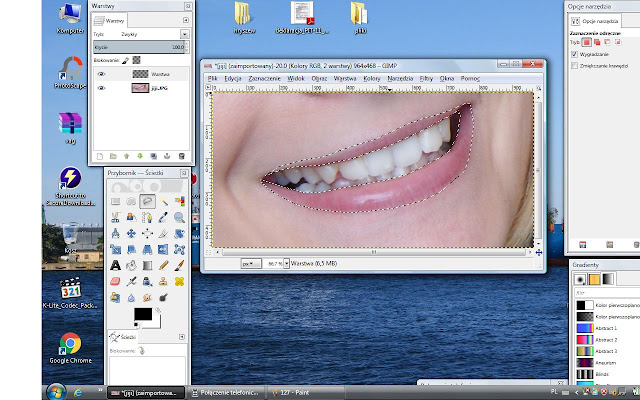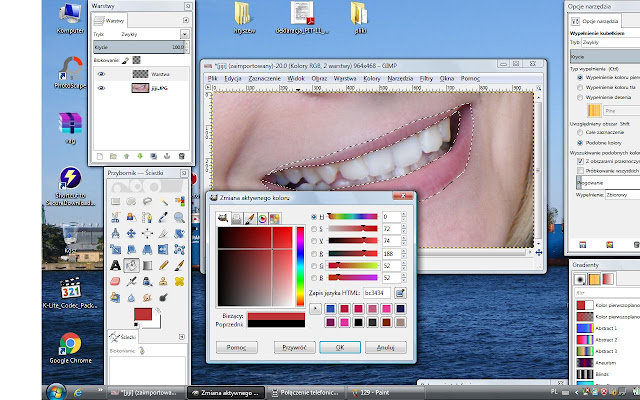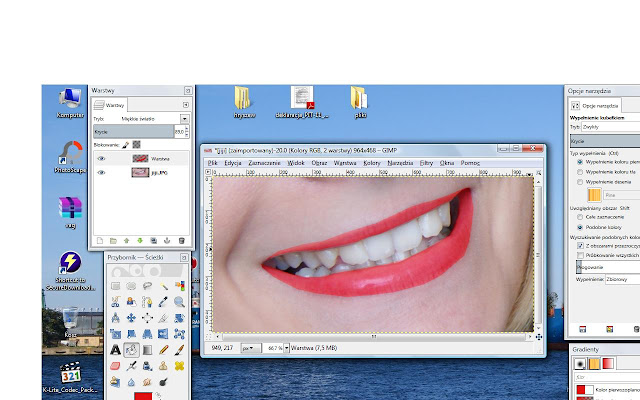Nie wiem jak Wy, ale ja nie lubię stać zbyt długo przy garnkach. Dzisiejsze danie jest mega proste w przygotowaniu. To makaron z porem i marchewką. Brzmi banalnie. Prawda? Ale zapewniam jest bardzo dobre. Zrobicie je w ciągu 30 minut, może nawet szybciej. :) No to zaczynamy. Przepraszam za brak zdjęcia końcowego, ale przypomniało mi się jak już zjadłam :P Jeśli następnym razem będę robić to danie a napewno będę je robić to uzupełnie ten post o kluczowe zdjęcie. :)
Obiad dla studenta musi spełniać trzy kryteria. Musi być:
- tanie ok. 7 zł
- szybkie 30 minut
-smaczne 5/5
Potrzebujecie:
- por
-marchewkę
- makaron
- ser
- pieprz, sól
- kostka bulionowa
Jeżeli chodzi o to ile skroić pora i ile marchwi. To powiem, że dajecie tyle ile uważacie, im więcej osób będzie jadło tym więcej musicie skroić warzyw. Ostatnio robiłam ten obiad na 4 osób więc warzywa zajmowały prawie całą patelnię. Należy pamiętać, że warzywa po usmażeniu stracą połowę objętości.
Na patelnie wlewamy olej, rozgrzewamy i wrzucamy pokrojony w krążki por i starkowaną na dużych oczkach marchewkę. Przykrywamy pokrywką, pamiętając aby co jakiś czas przemieszać i tak co jakiś czas powtarzamy. W międzyczasie gotujemy makaron. Gdy por i marchew będą miękkie, wyłączamy gaz. Doprawiamy solą i pieprzem, jeśli chcecie wrzućcie jedną kostkę bulionową, później mieszamy. Jeżeli makaron, który ugotowaliście zmieści się do Waszej patelni to go dodajecie. Natomiast jeśli macie dużo warzyw i dużo makaronu to por i marchewkę wrzucacie do garnka w którym gotowaliście makaron. :)
Dodajecie pokrojonego sera, wedle uznania i wszystko dokładnie mieszacie.
Ja polubiłam makaron w tej wersji , nawet bardziej niż spaghetti. Polecam Wam serdecznie.
Ostatnio robiłam też zapiekankę z makaronem, mięsem mielonym, pieczarkami i beszamelem.Pyszne:)